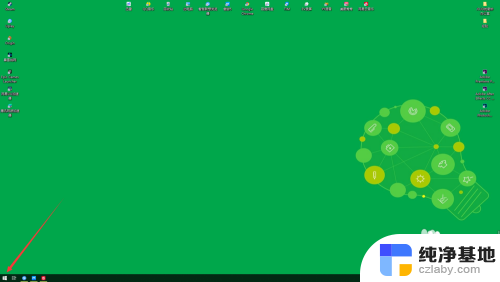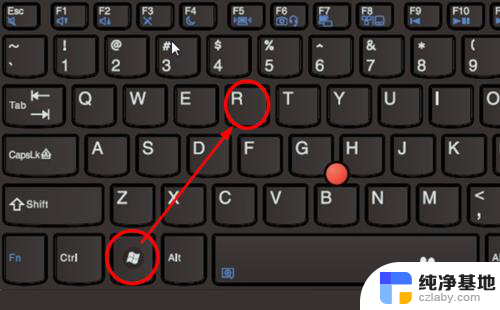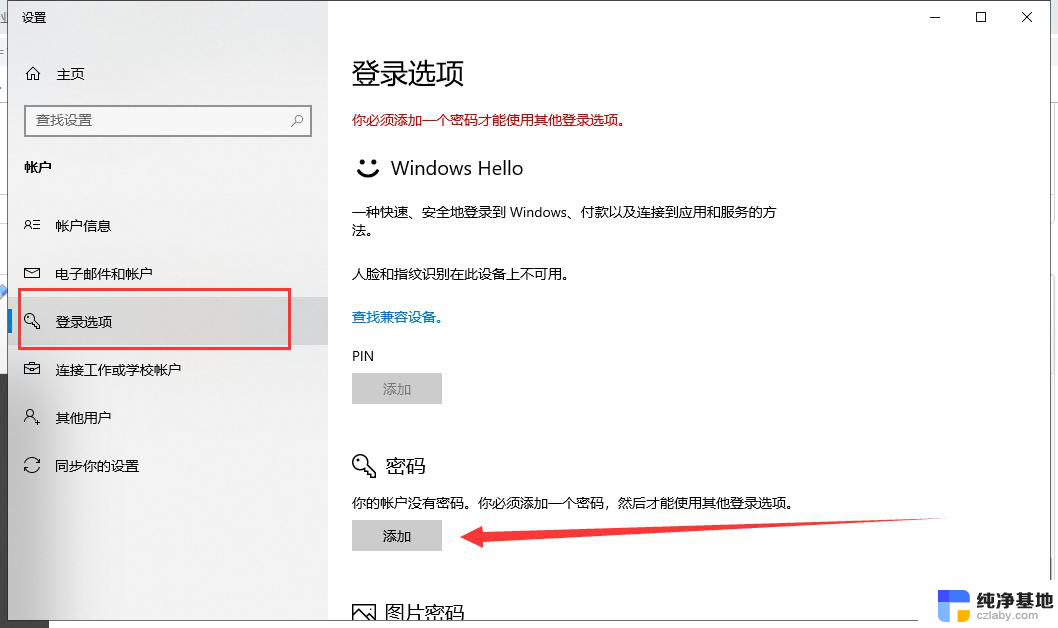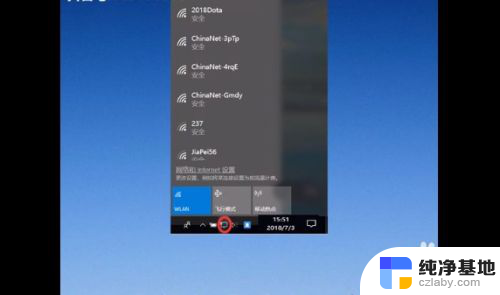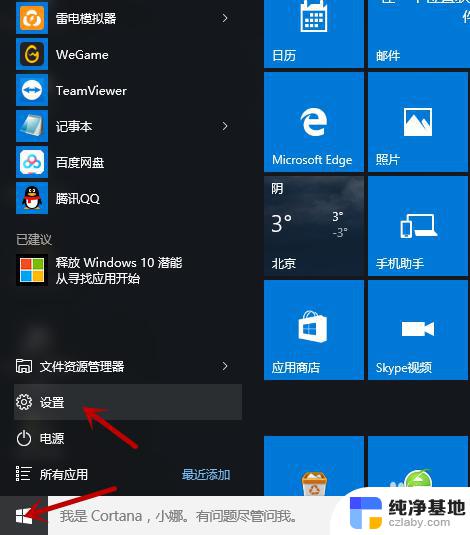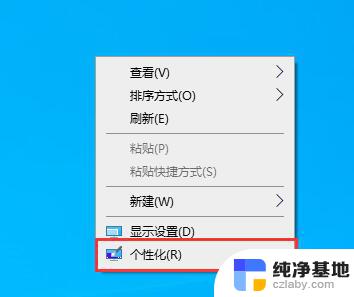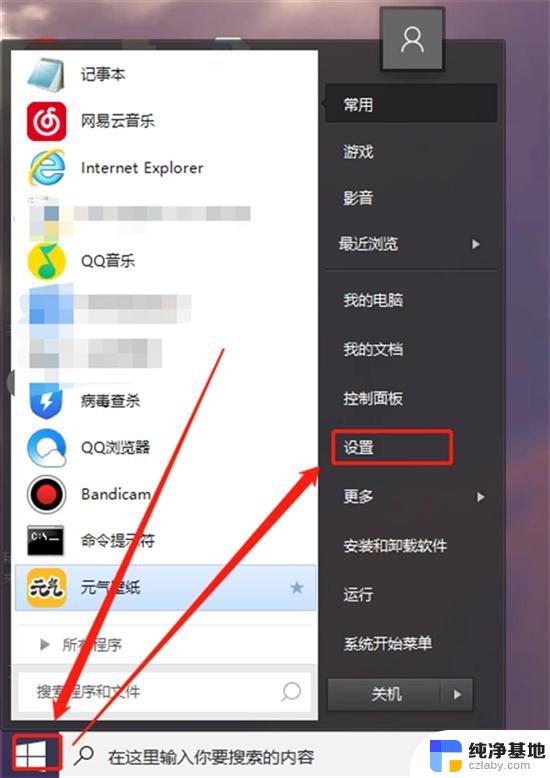win10如何打开wifi功能
在如今的数字化时代,无线网络已经成为我们日常生活中不可或缺的一部分,在使用Windows 10操作系统的电脑上,打开WiFi功能可以让我们随时随地连接到网络,轻松畅游互联网的海洋。如何在Win10系统中打开WiFi功能呢?其实很简单,只需点击屏幕右下角的网络图标,然后选择打开WiFi选项即可。你也可以通过设置中的网络和互联网选项来进行操作。无论是在家中办公还是在咖啡馆休闲,打开电脑上的WiFi功能,让我们畅快地上网冲浪,尽情享受网络带来的便利和乐趣。
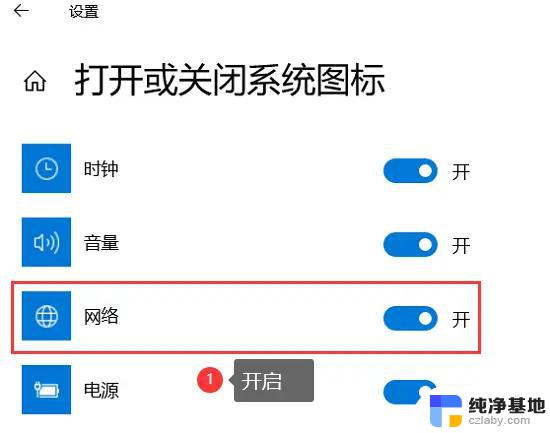
**一、检查硬件支持**
首先,确保你的电脑具备WiFi功能。这通常意味着你的电脑内置了无线网卡,或者你可以通过USB接口外接一个无线网卡。如果电脑没有这些硬件支持,那么你需要先购买并安装相应的设备。
**二、使用快捷键开启**
许多笔记本电脑都配备了用于开启/关闭WiFi的快捷键。这些快捷键通常位于键盘的F1至F12键之间,并标有无线信号或飞行模式的图标。你可以通过单独按下该键,或者同时按下Fn键与该键来开启WiFi。
**三、通过系统设置开启**
1. **Windows系统**:点击屏幕右下角的网络图标,在弹出的菜单中选择“网络和Internet设置”。在打开的界面中,找到“WLAN”选项,并确保其开关处于打开状态。如果开关是灰色的,可能需要先点击旁边的“更改适配器选项”。在打开的窗口中右键点击“WLAN”并选择“启用”。
2. **macOS系统**:点击屏幕右上角的WiFi图标,从下拉菜单中选择一个可用的网络并连接。如果WiFi图标是灰色的或者没有显示,可以点击“系统偏好设置”->“网络”,在左侧列表中选择“Wi-Fi”,并确保右侧的“Wi-Fi”选项被勾选。
**四、检查驱动程序**
通过以上步骤,你应该能够成功地在电脑上开启WiFi功能。如果仍然遇到问题,建议查阅电脑的用户手册或联系厂商客服寻求帮助。
以上就是win10如何打开wifi功能的全部内容,如果有遇到这种情况,那么你就可以根据小编的操作来进行解决,非常的简单快速,一步到位。